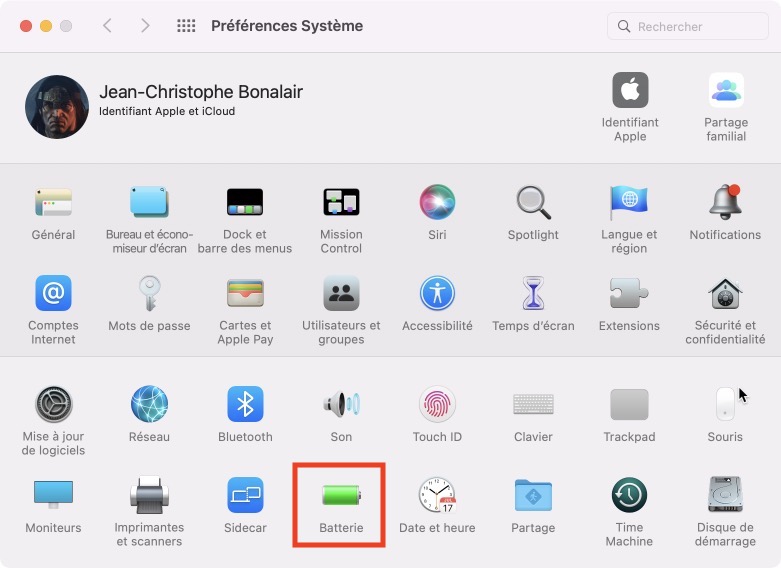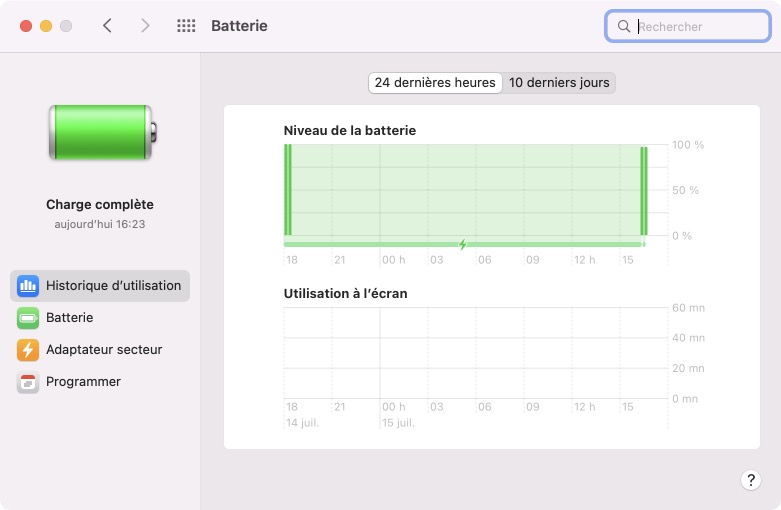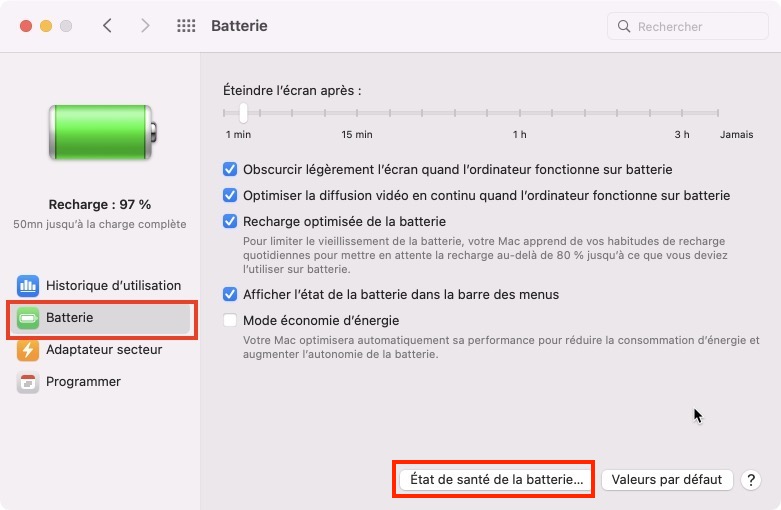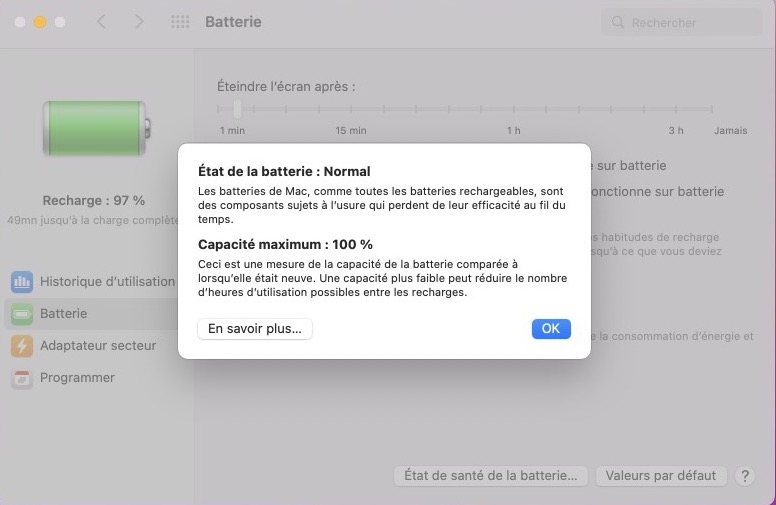Il est tout à fait possible de vérifier la batterie de son MacBook sur les versions récentes de macOS Catalina (10.15.7), macOS Big Sur (11.5) ou macOS Monterey (12.x) comme lorsqu’on affiche la capacité batterie de son iPhone sous iOS. En quelques clics, vous allez en savoir plus sur l’état de santé de la batterie et sur sa capacité maximum de charge. En complément de lecture autour du même thème, nous vous conseillons la lecture de nos astuces suivantes :
- Connaître l’autonomie de la batterie de son Macbook avec le Terminal
- Entretenir la batterie de son MacBook
- Afficher le pourcentage de batterie sous macOS (Monterey (12.x) / Big Sur (11.x))
- Programmer le démarrage ou l’arrêt de son Mac (MacBook, Mac mini, iMac, Mac Pro)
Vérifier la batterie de son MacBook : Préférences système
Depuis votre MacBook, rendez-vous sur le menu déroulant Pomme puis ouvrez le menu des Préférences Système…
Cliquez sur l’icône qui représente la Batterie du MacBook.
Vérifier la batterie de son MacBook : Préférences Batterie
Vous arrivez par défaut sous l’onglet Historique d’utilisation de votre batterie. Vous pouvez bien entendu consulter le Niveau de la batterie mais ce n’est pas ce qui nous concerne présentement.
Rendez-vous, juste en dessous sur l’onglet Batterie puis cliquez en bas de la fenêtre sur le bouton État de santé de la batterie…
Il ne vous reste plus qu’à prendre connaissance de la fenêtre en surimpression. Avec État de la batterie, si vous lisez « Normal » c’est que la batterie fonctionne normalement. Si vous lisez en revanche « Réparation recommandée, c’est que la batterie fonctionne normalement, mais que sa capacité de charge est inférieure à celle dont elle disposait lorsqu’elle était neuve. Nous vous suggérons de remplacer la batterie (voir page Apple Vérifier l’état de la batterie d’un Mac portable). Concernant la Capacité maximum, l’idéal est d’être le plus proche possible de 100%